Excel是现在十分常用的文件类型之一,有些用户出于安全考虑,想知道如何锁定与保护单元格,接下来小编就给大家介绍一下具体的操作步骤。
具体如下:
-
1. 首先第一步根据下图所示,打开电脑中需要编辑的Excel文档。

-
2. 第二步先选择单元格,接着单击鼠标右键,然后在弹出的菜单栏中根据下图所示,点击【设置单元格格式】选项。
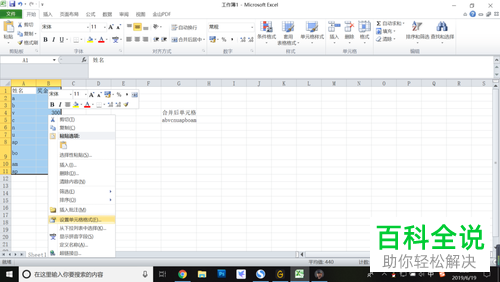
-
3. 第三步在弹出的窗口中,根据下图箭头所指,先点击【保护】,接着勾选【锁定】并点击【确定】。


-
4. 第四步先点击【审阅】选项,接着根据下图箭头所指,点击【保护工作表】图标。
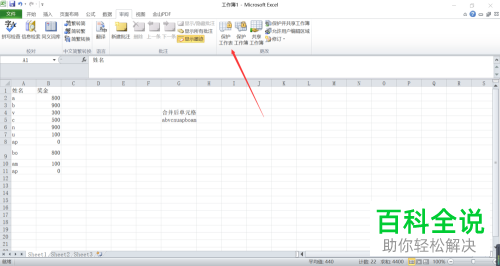
-
5. 第五步在弹出的窗口中,按照需求勾选保护内容。根据下图箭头所指,先输入密码,接着点击【确定】选项,然后再次输入密码并确定。
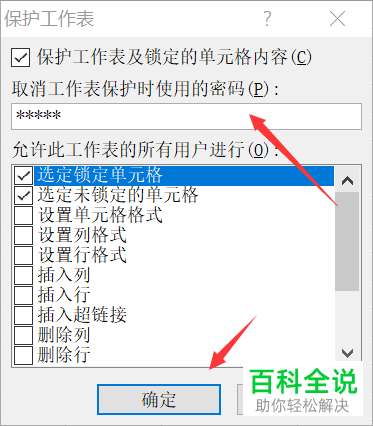
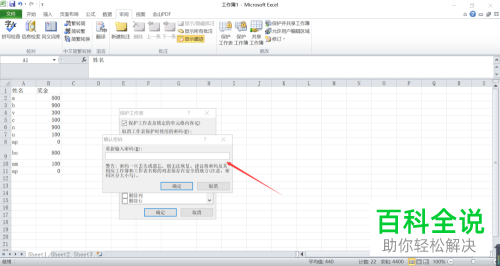
-
6. 最后修改单元格数据,根据下图所示,会弹出保护窗口,需要输入密码才能修改。

-
以上就是Excel如何锁定与保护单元格的方法。
